Microsoft memperkenalkan fitur Rekomendasi Energi untuk PC Windows 11 dengan pembaruan Insider Build. Jika Anda bertanya-tanya bagaimana cara mendapatkannya di build stabil reguler Anda, panduan ini akan membantu Anda mendapatkannya. Mari kita lihat cara mengaktifkan halaman pengaturan Rekomendasi Energi di Windows 11.
Apa itu Rekomendasi Energi di Windows 11
Microsoft memperkenalkan fitur Rekomendasi Energi pada build Windows 11 Insider. Fitur Rekomendasi Energi memberikan tips untuk menghemat energi dan meningkatkan masa pakai baterai, serta mengurangi emisi sehingga mengurangi jejak karbon Anda.
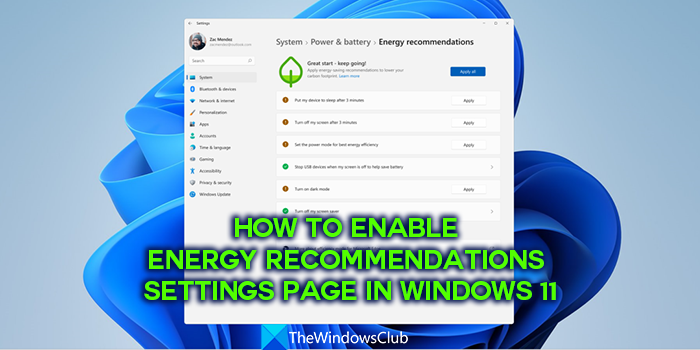
Jika Anda adalah Microsoft Windows 11 Insider, Anda dapat mengakses Rekomendasi Energi di aplikasi Pengaturan. Untuk mengakses laman rekomendasi energi, Buka aplikasi Pengaturan, pilih Sistem, klik Daya & Baterai, lalu, Saran Energi.
Anda dapat menerapkan rekomendasi yang Anda lihat di sana dengan mengeklik tombol Terapkan di setiap tip atau rekomendasi.
Halaman Cara Mengaktifkan Pengaturan Rekomendasi Energi di Windows 11
Jika Anda bukan Windows Insider dan ingin mengaktifkan halaman Rekomendasi Energi di PC Windows 11 Anda, Anda dapat mengikuti langkah-langkah di bawah ini:
Unduh ViveTool dari GitHubEkstrak isinyaSalin jalur ke folder ViveTool yang diekstrakBuka Command Prompt sebagai administratorBuka folder yang diekstraksi di Command PromptSalin/tempelkan dua perintah satu per satu Nyalakan kembali PC Anda
Mari masuk ke detail prosesnya.
Pertama-tama, halaman pengaturan Rekomendasi Energi hanya tersedia untuk Windows Insider saat ini pada waktunya. Untuk mengaktifkannya pada build Windows 11 biasa, Anda perlu mengunduh alat pihak ketiga yang disebut ViveTool dari GitHub. Alat ini membantu Anda mengaktifkan halaman Rekomendasi Energi.
Setelah mengunduh file zip ViveTool dari GitHub, Anda perlu mengekstraknya. Setelah file zip diekstrak, buka folder yang diekstraksi dan salin jalur ke folder di bilah alamat.
Kemudian, buka Command Prompt sebagai administrator dan ketik cd, beri spasi, dan tempel jalur yang telah Anda salin. Tekan Enter.
Contoh: cd (jalur ke ViveTool di bilah alamat)
Ini akan membuka folder ViveTool di Command Prompt. Kemudian, ketik perintah berikut satu demi satu dan tekan Enter setelah setiap perintah.
vivetool/enable/id:39427030vivetool/enable/id:41249924
Setelah menjalankan perintah, mulai ulang PC Anda. Anda sekarang akan menemukan halaman pengaturan Rekomendasi Energi di aplikasi Pengaturan. Anda dapat mengunduh ViVeTool dari GitHub.
Itu saja. Anda telah mengaktifkan Rekomendasi Energi di PC Windows 11 Anda.
Sekarang baca tentang pengaturan Berkelanjutan, Ramah Lingkungan, Hemat Daya di Windows 11.
Apa saja fitur tersembunyi Windows 11?
Multitasking, Tata Letak Snap, penyesuaian volume untuk masing-masing aplikasi, penggunaan Perangkat, dll., adalah beberapa fitur tersembunyi di Windows 11 yang mungkin tidak Anda ketahui keberadaannya. Selain itu, ada beberapa fitur tersembunyi lainnya seperti Widget layar penuh dan bilah Pencarian di Pengelola Tugas yang ada di build Insider Windows 11.